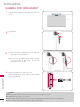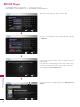Owner's Manual
9
BRUKE Skype
FORETA ET VIDEOANROP TIL KONTAKTEN.
Velg en kontakt fra kontaktlisten.
Trykk på Videoanrop.
MERK:
► Det kan ta alt fra noen sekunder til flere minutter før
anropet kobles til mottakeren.
■ Kritisk: Svært treg Internett-tilgang.
■ Lav: Treg Internett-tilgang.
■ Normal: Rask Internett-tilgang.
Kritisk
Lav
Normal
Mitt navn
KRW 9.542.78
Legg til kontakt Zoom
Konferansesamtale
Tilbake Avslutt
Ring til telefoner Historikk Min informasjon InnstillingKontakter
1/5
Jeg går ikke med klokke.
Jeg liker at armene mine veier like mye...
Broman Bill Sangjun koo Zangsae Unii2 Nicky
Alternativ
1
2
3
4
6
5
7
Inviterer personer Skjermmodus
Ring med Michael
02:34
Stopp min video
Demp mikrofon
8
9
Avslutt samtale
Parker samtale
Zoom inn/ut for
kamera
Peker-zoom
1
Inviterer personer / Legg til personer : Legg til for
å ringe til medlem.
2
Skjermmodus : Endrer videovinduet.
3
Zoom inn/ut for kamera: Zoom videoen inn eller ut.
4
Peker-zoom : Det forstørrede bildet sendes til den
andre personen ved hjelp av “the pointing zoom
feature (funksjonen for pekezoom)”. Det forstørrede
bildet er en av de ni delene skilt av rutenettet.
5
Stopp min video: Din video forsvinner, og
samtalepartneren kan heller ikke se den.
6
Demp mikrofon: Demper mikrofonen slik at
samtalepartneren ikke kan høre deg.
7
Avslutt samtale: Avslutter samtalen.
8
Parker samtale: Setter samtalen på vent til du
trykker på Fortsett samtale.
9
Informasjon om samtalekvalitet:
Videokvaliteten vil påvirkes av
nettverksforholdene.
Legg til personer Skjermmodus
Peker-zoom
1
2
4
3
5 6 7
eller
Zoom inn/ut for
kamera